Anuncio
Al ver lo útil que es esta herramienta, es sorprendentemente impecable. Estoy hablando del Centro de movilidad de Windows. ¿Que qué? ¡Mira a lo que me refiero!
¿Qué es el Centro de movilidad de Windows?
En resumen, el Centro de movilidad de Windows (WMC) es un menú integral desde el que puede controlar muchas de las configuraciones de hardware de su computadora portátil. Es especialmente útil, si su computadora no tiene todos los botones de función que desea, ya que proporciona acceso a varias configuraciones de pantalla, volumen, estado de la batería y planes de energía Opciones de energía de Windows 7 y modos de suspensión explicadosCuando se lanzó Windows 7, uno de los puntos de venta de Microsoft fue que fue diseñado para ayudar a que su batería dure más. Una de las principales características que los usuarios notarán es que la pantalla se atenúa antes ... Lee mas , adaptador inalámbrico y más. Los mosaicos que ve dependen de su hardware y algunos fabricantes incluyen mosaicos personalizados.
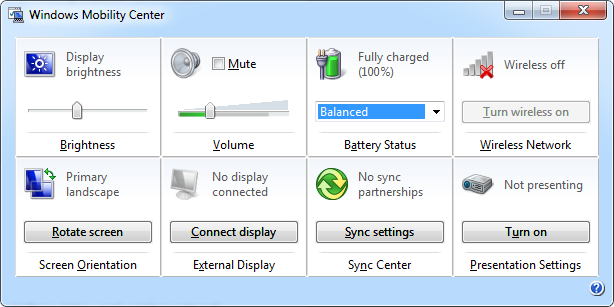
Tenga en cuenta que si le falta uno de los mosaicos predeterminados, podría significar que el hardware o el controlador no están instalados. Además, si tiene un interruptor de hardware para su adaptador wirelss, asegúrese de que esté en la posición ON para encenderlo y apagarlo usando el mosaico.
Por defecto, WMC está deshabilitado en las computadoras de escritorio, pero puede habilitarse; ver abajo para más detalles.
¿Cómo puedo acceder al Centro de movilidad de Windows?
En general, puede encontrar el Centro de movilidad de Windows en el Panel de control de Windows. En la vista de categoría, aparece en Hardware y sonido: Ajuste la configuración de movilidad utilizada comúnmente. En Windows 7 también puede acceder a él súper rápido con el atajo de teclado 25 trucos geniales para el teclado de Windows 7 que impresionarán a tus amigos Lee mas Tecla de Windows + X.
Lamentablemente, Microsoft decidió no ofrecer un acceso directo directo de WMC en Windows 8. Para acceder desde el escritorio, haga clic con el botón derecho en el botón Inicio para abrir el nuevo Menú Win + X 8 maneras de mejorar Windows 8 con Win + X Menu Editor¡Windows 8 contiene una característica casi oculta que debes conocer! Presione la tecla de Windows + X o haga clic derecho en la esquina inferior izquierda de su pantalla para abrir un menú que ahora puede personalizar. Lee mas (o haga clic en el atajo de teclado correspondiente) y seleccione Centro de movilidad del menú
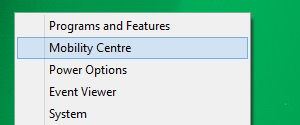
Alternativamente, haga clic en Tecla de Windows + C para abrir la barra de Encantos, busque movilidady abra WMC a partir de los resultados.
Si parece que no puede encontrar o abrir el WMC, es posible que se haya deshabilitado. Consulte a continuación las instrucciones sobre cómo habilitarlo.
Si prefiere un método abreviado de teclado directo en Windows 8 o uno diferente en Windows 7, puede crear un método abreviado de escritorio y establecer una combinación de teclas personalizada para abrirlo. Para el acceso directo del escritorio, abra el Panel de control, asegúrese de estar en la vista de lista, haga clic derecho en el Centro de movilidad de Windows y seleccione Crear acceso directo. Puede mover el acceso directo desde su escritorio a una ubicación más conveniente.
Para configurar un atajo de teclado personalizado en Windows 7 u 8, haga clic con el botón derecho en el atajo de WMC que acaba de crear, cambie a Atajo pestaña, coloque el cursor en el Tecla de acceso directo campo y haga clic en la combinación de teclas deseada. Tenga en cuenta que debe elegir una combinación de teclas que no esté en uso. Cuando haya terminado, haga clic en Aceptar. Este método abreviado de teclado personalizado funcionará desde cualquier lugar de Windows 7 u 8.
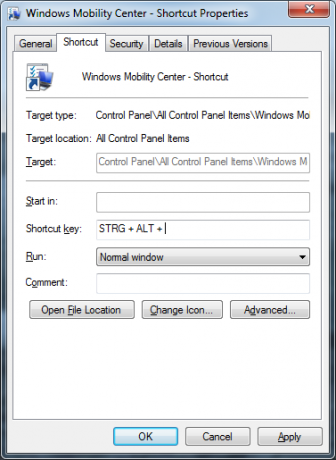
Para acceder fácilmente al WMC en un dispositivo táctil con Windows 8, puede mover el acceso directo del escritorio que creó anteriormente a C: \ ProgramData \ Microsoft \ Windows \ Menú Inicio \ Programas - Esto lo colocará en la vista de la aplicación. Desde aquí, puede hacer clic derecho y anclarlo a la pantalla de Inicio.
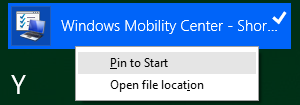
¿Qué puedo hacer con el Centro de movilidad de Windows?
Como se mencionó anteriormente, el WMC viene con un conjunto de mosaicos predeterminados, según el hardware que esté instalado en su computadora:
- Brillo, para ajustar el brillo de su pantalla mediante un control deslizante conveniente.
- Volumen, para ajustar el volumen.
- Estado de la batería, para ver cuánto jugo le queda y para cambiar los planes de energía y ahorrar batería 7 maneras de mejorar la duración de la batería en tabletas y computadoras portátiles con Windows 8En Windows 8.1, las características de ahorro de batería se movieron. De lo contrario, son similares a las opciones vistas en versiones anteriores de Windows. Obtenga más información para hacer que la batería de su tableta o computadora portátil dure el mayor tiempo posible. Lee mas .
- Red inalámbrica, para activar o desactivar su red inalámbrica.
- Orientación de la pantalla, para rotar la pantalla.
- Pantalla externa, para ver el estado y la resolución del segundo monitor, y alternar las pantallas activas.
- Centro de sincronización, posiblemente útil para propietarios de un Windows Phone Configurar un nuevo Windows Phone 8 para sincronizar con Windows Lee mas .
- Configuraciones de presentación, para activar la configuración personalizada para cuando está ejecutando una presentación, como deshabilitar el volumen y el protector de pantalla, y mostrar un fondo específico.
Al hacer clic en un icono de mosaico, se abrirán las opciones para la configuración respectiva. Por ejemplo, el icono de brillo de la pantalla abrirá la configuración de su plan de energía actual, que incluye configuraciones de brillo personalizadas para ese plan de energía.
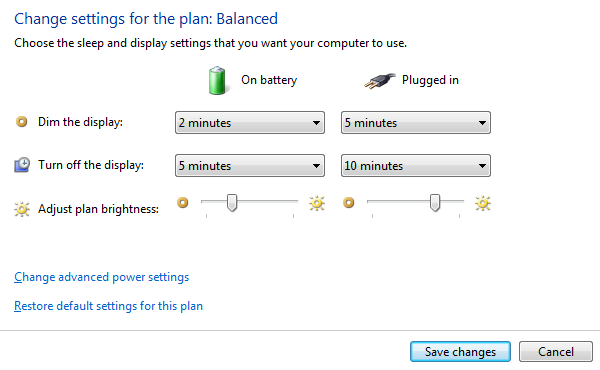
Al hacer clic en el icono de configuración de presentaciones, se abre una ventana en la que puede controlar cómo se comporta su computadora durante las presentaciones.
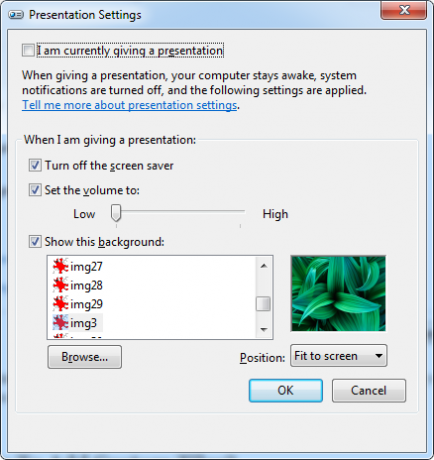
¿Cómo puedo obtener esto en mi computadora de escritorio?
De manera predeterminada, el Centro de movilidad de Windows solo se inicia si está en un dispositivo móvil. Los usuarios de escritorio verán una ventana que les informa que la función solo está disponible en computadoras portátiles. Puede omitir esta restricción con un pirateo del registro proporcionado por SevenForums. Simplemente descargue su archivo de registro Enable Desktop WMC, siga las instrucciones y listo.
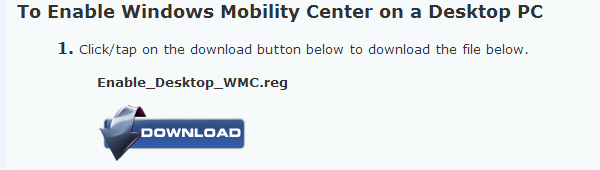
Bajo el mismo enlace anterior, SevenForums también ofrece un archivo de registro para deshabilitar el WMC.
¿Es posible agregar mosaicos personalizados?
Sí, y Microsoft lanzó un exhaustivo documentación sobre el Centro de movilidad de Windows, que incluye instrucciones sobre cómo agregar mosaicos personalizados. Brevemente, se pueden agregar mosaicos estáticos o dinámicos personalizados mediante subclaves bajo la siguiente clave de registro:
HKLM \ Software \ Microsoft \ MobilePC \ MobilityCenter \ Tiles
Le tomó a Microsoft 47 páginas explicar el proceso, por lo que no intentaré proporcionar más detalles. Solo sepa que algunas personas han puesto a disposición mosaicos, muestras y tutoriales personalizados, que incluyen ...
- El hombre (Christian Zeitnitz), que ofrece un archivo de ejemplo con mosaicos de Wordpad, Device Manager y Speaker Devices e instrucciones detalladas sobre cómo crear mosaicos estáticos.
- Long Zheng de empecé algo, que lanzó un mosaico simple de Display Power.
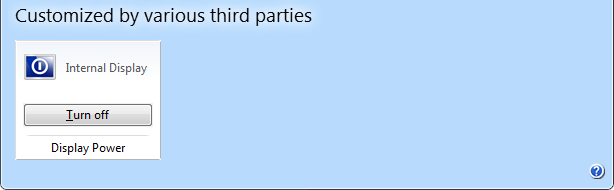
¿No es esta la herramienta más útil?
¿Qué otras configuraciones le gustaría editar desde el Centro de movilidad de Windows? Y que otro Atajos de Windows Cada acceso directo de Windows 8: gestos, escritorio, línea de comandoWindows 8 tiene que ver con atajos. Las personas con PC táctiles usan gestos táctiles, los usuarios sin dispositivos táctiles deben aprender los métodos abreviados del mouse, los usuarios avanzados usan los métodos abreviados de teclado en el escritorio y los métodos abreviados novedosos de la línea de comandos, y ... Lee mas deberían saber las personas?
Tina ha estado escribiendo sobre tecnología de consumo durante más de una década. Tiene un Doctorado en Ciencias Naturales, un Diploma de Alemania y una Maestría en Suecia. Su formación analítica la ha ayudado a sobresalir como periodista tecnológica en MakeUseOf, donde ahora gestiona la investigación y las operaciones de palabras clave.